地勘资质监督管理信息申报系统用户手册
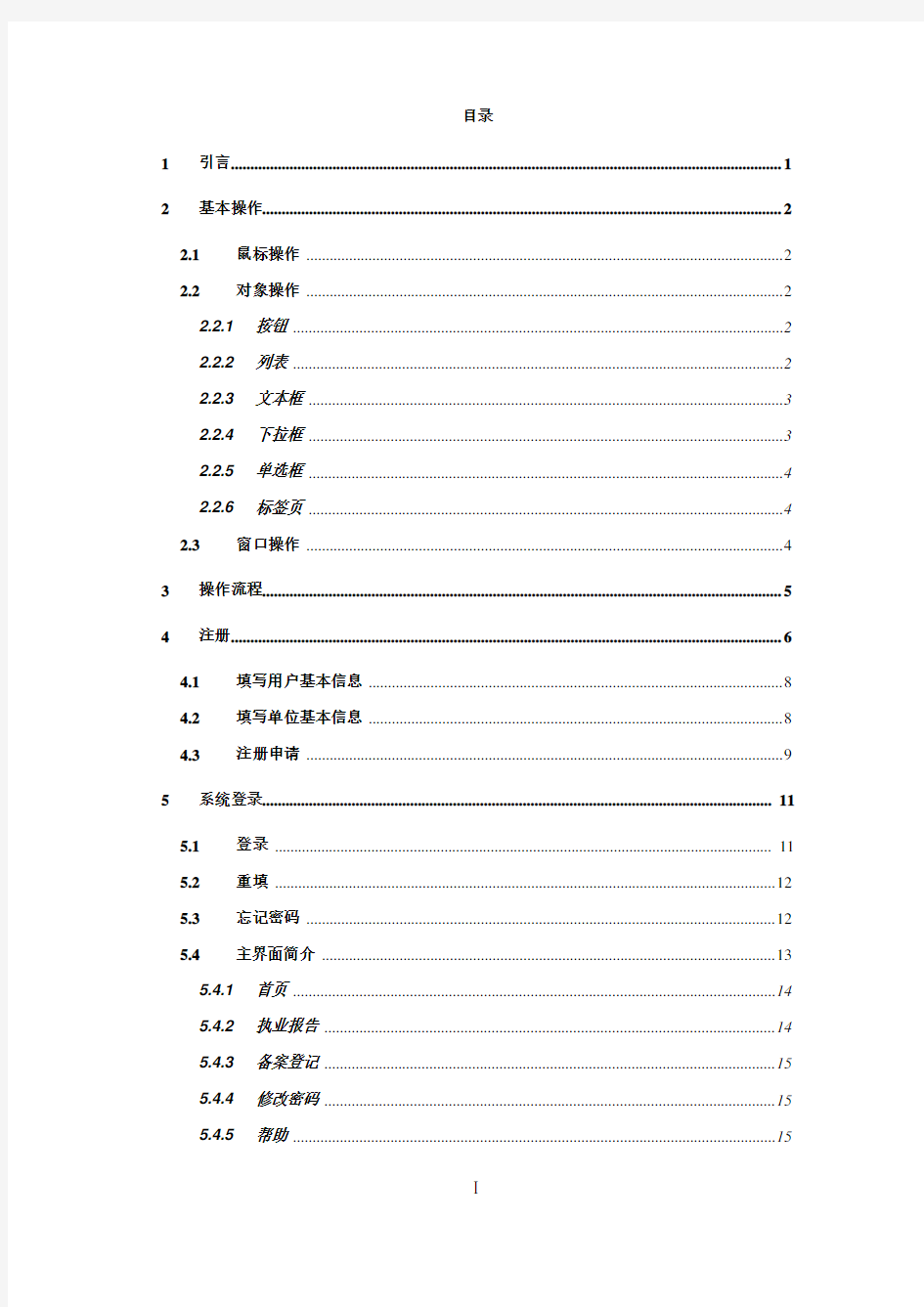
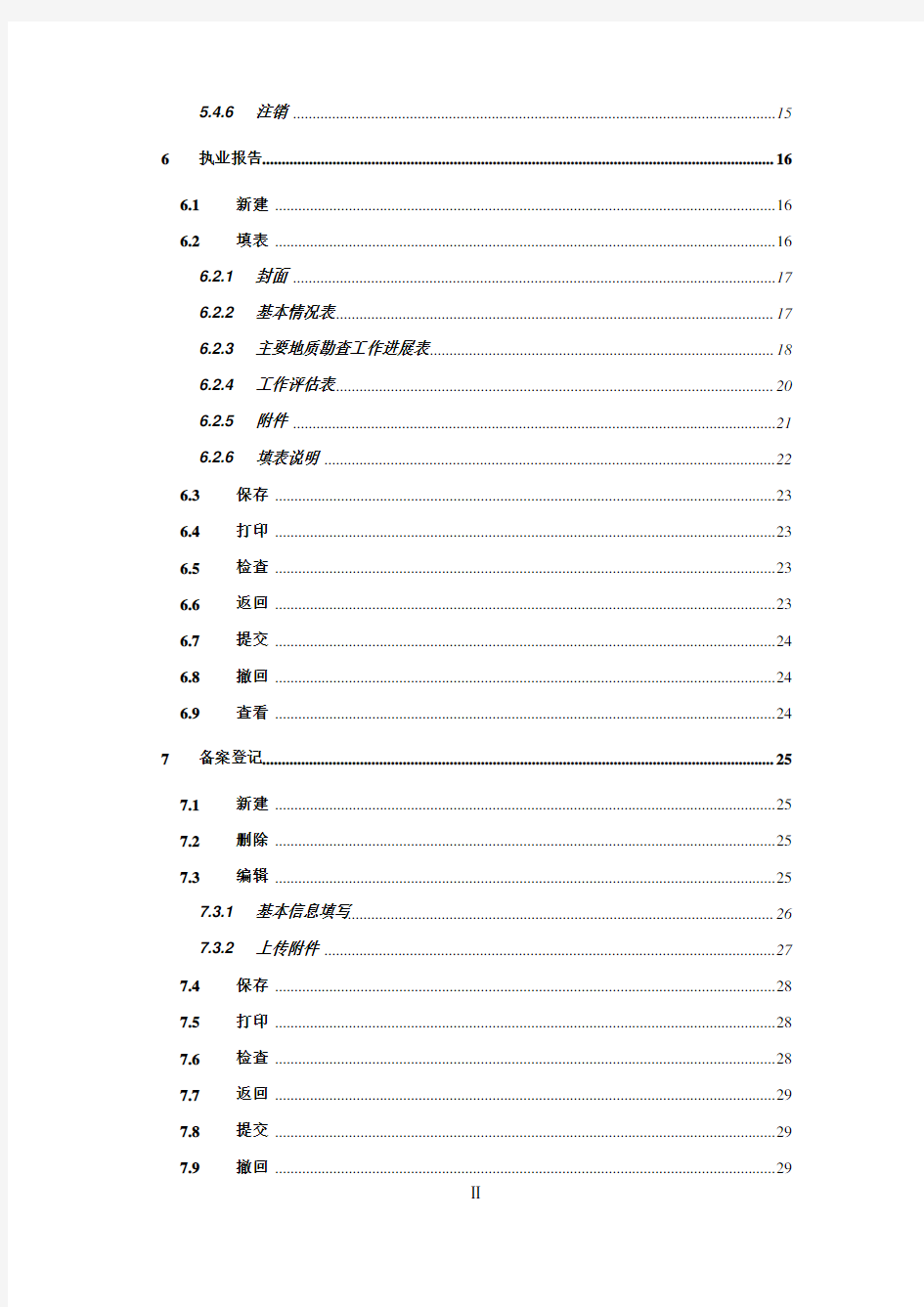
目录
1引言 (1)
2基本操作 (2)
2.1鼠标操作 (2)
2.2对象操作 (2)
2.2.1按钮 (2)
2.2.2列表 (2)
2.2.3文本框 (3)
2.2.4下拉框 (3)
2.2.5单选框 (4)
2.2.6标签页 (4)
2.3窗口操作 (4)
3操作流程 (5)
4注册 (6)
4.1填写用户基本信息 (8)
4.2填写单位基本信息 (8)
4.3注册申请 (9)
5系统登录 (11)
5.1登录 (11)
5.2重填 (12)
5.3忘记密码 (12)
5.4主界面简介 (13)
5.4.1首页 (14)
5.4.2执业报告 (14)
5.4.3备案登记 (15)
5.4.4修改密码 (15)
5.4.5帮助 (15)
6执业报告 (16)
6.1新建 (16)
6.2填表 (16)
6.2.1封面 (17)
6.2.2基本情况表 (17)
6.2.3主要地质勘查工作进展表 (18)
6.2.4工作评估表 (20)
6.2.5附件 (21)
6.2.6填表说明 (22)
6.3保存 (23)
6.4打印 (23)
6.5检查 (23)
6.6返回 (23)
6.7提交 (24)
6.8撤回 (24)
6.9查看 (24)
7备案登记 (25)
7.1新建 (25)
7.2删除 (25)
7.3编辑 (25)
7.3.1基本信息填写 (26)
7.3.2上传附件 (27)
7.4保存 (28)
7.5打印 (28)
7.6检查 (28)
7.7返回 (29)
7.8提交 (29)
7.9撤回 (29)
7.11查询 (30)
8常用设置 (31)
8.1修改密码 (31)
8.2帮助 (31)
9系统退出 (33)
10其它说明 (34)
1引言
地质勘查服务于经济社会的各个方面,是经济社会发展重要的先行性、基础性工作。通过地质勘查,提高矿产资源的可采储量,可以为经济社会发展提供资源保障;提高国土调查程度,可以为城乡规划和国土整治提供地质依据。因此,加强地质勘查工作,是缓解资源瓶颈制约、提高资源保障能力的重要举措,是推进城乡建设、开展国土整治的重要基础,是防治地质灾害、改善人居环境的重要手段。
2008年3月3日,国务院公布了《地质勘查资质管理条例》(国务院令第520号,以下简称《条例》),《条例》自2008年7月1日起施行。《条例》的颁布实施,对于加强地质勘查活动管理,严格地质勘查市场准入,维护地质勘查市场秩序,保证地质勘查工作质量,促进地质勘查业发展,都具有十分重要的意义。按《条例》规定,地质勘查单位资质管理为部、省两级管理,及“国务院国土资源主管部门和省、自治区、直辖市人民政府国土资源主管部门依照本条例的规定,负责地质勘查资质的审批颁发和监督管理工作。”为做好《条例》实施工作,国土资源部于2008年下发了《国土资源部关于贯彻实施地质勘查资质管理条例有关问题的通知》(国土资发【2008】131号)和《国土资源部关于印发地质勘查资质分类分级标准的通知》(国土资发【2008】137号)。为加强对地质勘查资质的监督管理,根据《条例》的有关规定,2010年1月25日国土资源部下发“国土资源部关于印发《地质勘查资质监督管理办法》的通知”(国土资发【2010】14号)。2010年6月9日国土资源部下发“国土资源部关于印发《地质勘查单位从事地质勘查活动业务范围规定》的通知”(国土资发【2010】86号)。
地质勘查资质监督管理申报系统(以下简称“申报系统”)是以互联网为基础,以国土资源部门户网站为平台,依据《地质勘查资质监督管理办法》规定,面向拥有地质勘查资质的地勘单位的在线申报系统。
2基本操作
本章介绍了一些基本的系统操作,如果您已经具有了一定的Windows界面操作的背景,可略过此章。
2.1 鼠标操作
?点击:单击鼠标左键。点击一对象,即先将鼠标移到该对象上,然后点击。
?拖拽:先将鼠标移到一对象上,然后按下鼠标左键不放,移动鼠标。如果对象随着鼠标移动,说明操作有效。移动到指定目标,松开鼠标左键。
?双击:快速连续点击鼠标左键2次。
?右击:单击鼠标右键,大多数时候会弹出一个菜单。
2.2 对象操作
2.2.1 按钮
按钮与图标类似,但它一般显示为立体效果,如。它一般对应着一个操作,如保存表单,关闭一个对话框等。要想使用按钮,请点击它,则完成操作。
2.2.2 列表
图2-1 列表
列表如图2-所示,点击列表中的一项,您可以选中它。
多选:
如果该列表支持多选,您可以选择多项。
?选中连续的多项:请先点击第一项,然后按住Shift键,再点击一项,则可以选中两项之间的所有项。
?选中多项:按住Ctrl键,点击您希望选中的所有项。
2.2.3 文本框
图2-2 文本框
文本框如图2-为一个矩形框,您可以向其中输入文本。当您点击它时,文本框内会出现光标——一条闪动的竖线,这时,您可以进行输入。
如果文本框内已经有了文字,您也可以修改它。
如果您无法向一个文本框中输入任何字符,说明您只有查看它的权限,没有修改的权限,通常情况下,这样的文本框会以特殊颜色或背景表示。
2.2.4 下拉框
图2-3 下拉框
图2-4 下拉框弹出列表
下拉框由一个文本框与后面一个向下的箭头组成(如图2-)。下拉框可以弹出一个可供选择的列表(图2-)。
如果下拉框前面的文本框是可编辑的,则点击此框,您可以直接输入,您只有点击后面的箭头时,才会弹出列表;如果下拉框前面的文本框是不可编辑的,那么您只要点击此下拉框,就会弹出列表。
当鼠标移至下拉框列表中的某一项时,该项背景变为深蓝色,文字变白如上图所示。如果您希望选中某项,请点击它。
2.2.5 单选框
一个小圆框,后面常常跟有它的注释,一般成对出现,如,您只能在两者之间选择一项。您可以点击小圆框,如果框内出现了圆点,说明您选中了此项。
2.2.6 标签页
图2-5 标签页
标签页如图2-所示,由一排标签组成。您可以点击一个标签来选中它,则窗口或对话框,会切换到该标签界面。
2.3 窗口操作
窗口操作的按钮位于窗口的右上角。
?最小化:为最小化窗口图标,点击它则窗口最小化;
?还原:为还原窗口图标,点击它则窗口由最大化还原为屏幕内的一个窗口;
?最大化:为最大化图标,点击它则窗口最大化,占据整个屏幕;
?关闭:为关闭窗口图标,点击它则可以关闭窗口,或退出系统。
3操作流程
地质勘查资质监督管理信息申报系统(以下简称“申报系统”)使用主要由系统注册、系统登录、备案登记、执业报告、系统设置、系统退出等环节组成,示意图如下:
说明:备案登记工作视单位自身情况每年进行一次或者多次,执业报告每年一次。
4注册
申报系统的登录权限需要各地质勘查单位通过系统中的注册部分进行申请,地勘单位在填写完成本单位所拥有地质勘查资质证的信息后,系统会自动校验信息的真实性,对有效资质证持有单位赋予登录权限。具体操作过程如下:在IE地址栏输入申报系统访问地址,在网络连通的情况下即可访问申报系统,如下图所示。
图4-1 注册
登录后点击上图“注册”按钮(如图4-1所示)即可进入系统用户注册界面。
图4-2 注册界面
注册界面分为用户基本信息、单位基本信息两部分,如图4-2所示,其中用户基本信息主要是登录申报系统的用户名、密码及找回密码的问题和答案;单位基本信息包括地勘单位资质证书编号、单位名称、住所等基本信息,该信息填写的真实如否将直接决定注册申请的结果,地勘单位具体申报工作人员需要按照本单位所拥有的地勘资质证信息准确填写。下面将详细介绍这两部分内容的填写。
说明:用户填写信息时系统会给出具体提示,当填写不正确时系统也会给出标识,填写时请留意。
图4-3 提示界面
4.1 填写用户基本信息
图4-4 用户基本信息界面
如图4-4所示:用户基本信息填写时系统会给出具体的填写要求,地勘单位填写时必须按照相应的规则填写,具体如下:
用户名:用户名由字母、数字组成,长度为4-10个字符,不能有汉字及特殊字符。
密码:密码长度必须大于等于6位。
确认密码:确认密码必须同密码完全一致。
密码找回问题:该问题用来帮助地勘单位在忘记密码时找回密码,问题内容格式不限,在找回密码时系统会自动给出问题,地勘单位只需要回答问题即可。
密码找回答案:密码找回问题的答案。为便于记忆,建议尽量简单易记。
4.2 填写单位基本信息
图4-5 单位基本信息界面
单位基本信息的填写必须按照本单位所拥有的地质勘查资质证书如实填写,
否则会直接影响注册申请的结果。
单位名称:地质勘查资质证书上的单位名称。(如果同时拥有部、省两级资质证书,必须填写部级证书对应的单位名称,格式必须一致)
资质证号:地质勘查资质证书上的资质证号。(如果同时拥有部、省两级资质证书,必须填写部级证书对应的资质证号,格式必须一致)
住所:地质勘查资质证书上的住所。(如果同时拥有部、省两级资质证书,必须填写部级证书对应的住所,格式必须一致)。
联系人:地勘单位联系人姓名,联系人要求为中文,至少两个汉字。
联系电话:地勘单位常用的联系电话(带区号)。
电子邮箱:地勘单位常用的电子邮箱,标准格式如:abc@https://www.360docs.net/doc/d97823008.html,。
验证码:随机生成的验证码,地勘单位只需要按照图片内容填写即可。
4.3 注册申请
填写完用户基本信息和单位基本信息之后,即可点击“注册”按钮提交注册申请,系统会自动校验单位名称、资质证号、住所,并对地质勘查单位填写的内容准确性进行检查,并对错误内容给出提示信息。
图4-6 注册提示界面
当所有信息验证无误后,系统给出注册成功的提示,地勘勘查单位即可通过所申请的用户名及密码登录申报系统,开始地质勘查资质监督管理信息的填报。
图4-7 注册成功界面
注册界面点击“取消”按钮,点击之后,系统返回登录界面。
说明:每个地勘单位只能申请一个登录用户。
5系统登录
5.1 登录
图5-1 登录窗口
注册成功的地质勘查单位即可根据申请的用户名密码登录申报系统。如图5-1所示,输入用户名,正确的登录密码,点击“登录”按钮登录申报系统。如果输入的用户名不存在,或者输入密码有误,则提示“用户名或者密码不正确!”;如图5-:
5.2 重填
登录界面的“重填”按钮主要方便用户在必要时快速删除所填写的用户名、密码(如填写错误时等)。点击“重填”,则用户名和密码全部清空。
5.3 忘记密码
登录界面提供用户找回密码功能,即“忘记密码”按钮,当用户忘记密码时,只需输入用户名后点击“忘记密码”按钮,则弹出密码找回问题窗口,如图5-3,输入注册时填写的正确答案后,点击“提交”按钮,即可打开重置密码窗口,重新设置新密码后点击确认即可完成密码重置。(注:新密码长度必须大于等于6位)
图5-3 密码找回问题
5.4 主界面简介
图5- 4 系统主界面
登录申报系统后,即可看到如图5- 所示界面,该界面为系统主界面,共分三部分:最上方为申报系统标题,中间为常用操作菜单,下方为执业报告、备案登记表快捷打开方式。
标题栏:显示系统标题,鼠标点击标题区域后即可直接回到系统首页。
图5- 5 标题栏
菜单栏:自左向右依次显示“首页”、“执业报告”、“备案登记”、“修改密码”、“帮助”、“注销”,最右侧显示当前登录人员名称。
图5- 6 菜单栏
快捷方式:显示执业报告、备案登记表快捷打开方式,点击后可以直接打开执业报告、备案登记表。
图5- 7 快捷方式
5.4.1 首页
点击首页按钮或标题栏,回到系统主界面,如图5-4。主界面显示填写执业报告、填写备案登记表两个图标,该图标作为打开执业报告或者备案登记表的快捷入口。
点击“填写执业报告”,系统会自动判断当前用户本年度执业报告是否已经存在,存在则打开本年度执业报告,用户视具体情况编辑或查看执业报告内容;不存在则新增执业报告,用户填写完成后成功保存即实现新的执业报告生成。
点击“填写备案登记表”,系统自动新增一张备案登记表,效果同点击菜单栏“备案登记”后,点击“增加”按钮相同。
5.4.2 执业报告
点击执业报告按钮,进入执业报告列表界面,如图5-8,执业报告列表界面包含执业报告记录及相应操作按钮。详细说明请见第六章执业报告部分。
图5-8 执业报告列表
5.4.3 备案登记
点击备案登记按钮,进入备案登记列表界面,如图5-9,备案登记列表界面包含“增加”按钮,查询栏、备案登记记录及相应操作按钮,详细说明请见第7章备案登记。
图5-9 备案登记列表
5.4.4 修改密码
点击修改密码按钮,打开修改密码窗口,详细说明请见第八章常用设置。
5.4.5 帮助
点击帮助按钮,即可进入帮助界面,详细说明请见第八章常用设置。
5.4.6 注销
点击注销按钮,即可弹出注销窗口,详细说明请见第九章系统退出。
6执业报告
6.1 新建
执业报告的新建由系统自动生成,一年一份。您只需编辑该执业报告即可。申报系统默认为只能填报本年度执业报告。
(注:如果需要填写上一年度执业报告请联系系统管理员!)
6.2 填表
您有三种方法开始填写执业报告:
第一种方法是点击主界面中的“填写执业报告”图标;
第二种方法是点击菜单栏“执业报告”按钮,在执业报告列表中选择某一年执业报告双击即可开始填写;
第三种方法是在执业报告列表界面点击“填写”按钮;
此三种方法都可以进入执业报告填写界面,如图6-1:
图6-1 执业报告界面
执业报告填写分为“封面”、“基本情况”、“主要地质勘查工作进展”、“工作
评估”、“附件”、“填表说明”六个标签页,如图6.2:
图6-2 执业报告标签页
执业报告填写界面右侧有“保存”、“打印”、“检查”、“返回”四个功能按钮,如图6-3:
图6-3 执业报告功能按钮
执业报告填写界面功能按钮具体功能详见6.3、6.4、6.5、6.6章节。
6.2.1 封面
点击“封面”标签页,可打开执业报告封面,如图6-1,封面中显示执业报告标题、年度、申请单位和填表日期,年度、申请单位信息不可修改,用户可以根据实际情况修改填表日期。
6.2.2 基本情况表
图6-4 执业报告基本情况
点击“基本情况”标签,可打开执业报告基本情况表,如图6-4。基本情况页面中包含单位基本信息和检查内容两部分,单位基本信息包括“单位名称”“住所”“经济类型”“证书编号”“有效期”“发证机关”“资质类别和等级”“联系人”等。检查内容部分为地勘单位自查需要填写的内容。黄色背景的信息由系统根据申请注册的资质信息自动获取,不能修改;加“*”内容必须按照相应规范填写。这里简要说明必填字段的填写规则。
办公室电话:系统自动读取地质勘查资质证书内容,用户可修改,必填项,长度大于7位。
办公室传真:系统自动读取地质勘查资质证书内容,用户可修改,必填项, 长度大于7位。
邮政编码:系统自动读取地质勘查资质证书内容,用户可修改,必填项, 长度为6位。
联系人:系统自动读取注册时用户填写内容,用户可修改,必填项。
联系电话:系统自动读取注册时用户填写内容,用户可修改,必填项,长度大于等于7位。
E-mail:非必填项,填写标准格式如:abc@https://www.360docs.net/doc/d97823008.html,。
6.2.3 主要地质勘查工作进展表
图6-5 主要地质勘查工作进展
点击“主要地质勘查工作进展”标签,即可打开地质勘查工作进展情况列表如图6-5。在该界面中,您可以添加记录、删除记录或将记录导出为Excel格式。
职称申报系统使用说明书
重庆市教委教师职称申报系统 用 户 操 作 手 册 编制单位:重庆扬浪科技有限责任公司
目录 一、单位用户 (3) 1.1、系统登录 (3) 1.2、单位账号注册 (3) 1.3、系统管理 (5) 1.3.1系统用户审核 (5) 1.3.2系统用户管理 (5) 1.4、评审表审核 (6) 1.4.1、教委直属高校审核流程图 (7) 1.4.2、直属单位审核流程图 (8) 1.4.3、区县教委审核流程图 (9) 1.4.4、其他主管单位审核流程图 (10) 1.4.5审核 (10) 1.4.6查询 (11) 1.4.7公示表打印 (12) 二、二级单位用户 (12) 2.1、系统登录 (12) 2.2、单位账号注册 (13) 2.3、系统管理 (14) 2.3.1系统用户审核 (14) 2.3.2系统用户管理 (15) 2.4、评审表审核 (15) 2.5评审表查询 (17) 2.6公示表打印 (17) 三、个人用户 (18) 3.1、系统登录 (18) 3.2、个人用户注册 (19) 3.3、评审表填报 (19) 3.4、评审表打印 (24) 3.5、公示表打印 (24) 四、其他用户 (25)
一、单位用户 1.1、系统登录 在IE浏览器中输入地址:http://61.186.220.68回车后进入登录首页,如下图所示: 如果是没有用户名和密码的用户则需要先注册,如果已经注册了的则直接输入用户名、密码和验证码后进入系统。注册流程如下: 单位填写基本信息界面如下图所示:
有“*”的为必填项,单位属性包括4中类型,单位账户注册的时候一定要选对自己单位的所属类型,改类型将对后面的职称申报的审批流程将有影响。其中单位名称双击鼠标选 择,也可手动输入,选择界面如下图所示: 填写完基本信息后点击“确认提交”后进入打印界面,单位打印签字盖章后送达市教委,等待市教委审核,审核通过后则可以登录。如果注册后没有打印单位确认信息表,在系统中 输入用名名和密码后还可以进入打印界面,一旦市教委审核通过后则可进入系统操作界面。
数据采集软件用户使用手册范本
省应急平台 数据采集软件用户使用手册 辰安科技股份 2020年6月
前言 省应急平台数据采集软件是省应急平台的配套软件,用于收集省应急平台的基础信息数据库、地理信息数据库、预案库、案例库、知识库和文档库等数据,地理信息数据库的地名库和专业地理专题图可通过本软件收集,其他地理信息数据和事件信息数据库、模型库的数据不通过本软件收集。
目录 1.第一章软件安装与启动 (1) 1.1光盘文件说明 (1) 1.2运行环境要求 (1) 1.3系统安装与卸载 (1) 1.3.1安装 (2) 1.3.2卸载 (8) 1.3.3可能问题 (9) 1.4软件启动 (10) 2.第二章数据录入 (11) 2.1选择数据类别 (11) 2.2录入界面简介 (12) 2.3添加记录 (13) 2.4保存记录 (15) 2.5删除记录 (17) 2.6关联数据录入 (17) 2.7扩展数据录入 (19) 3.第三章数据导航 (21) 3.1查找记录 (21) 3.2第一项记录 (22) 3.3前一项记录 (23) 3.4下一项记录 (24) 3.5最后一项记录 (24) 3.6数据列表区导航 (25) 4.第四章最佳实践 (27)
第一章软件安装与启动 1.1 光盘文件说明 光盘上的文件包括setup.bat、数据采集软件.msi文件、Access 2010 Runtime.exe文件,说明如下表: 1.2 运行环境要求 数据采集软件所需运行环境的最低要求如下表: 1.3 系统安装与卸载 如果机器已安装过本程序,请先卸载(参照 1.3.2 卸载),再安装(参照1.3.1)。
信息管理系统操作手册
信息管理系统操作手册 学生
目录 1机器环境要求 (3) 1.1硬件环境 (3) 1.2软件环境 (3) 1.3环境检测 (3) 2主界面介绍 (8) 2.1我的任务 (9) 2.1.1 功能描述 (9) 2.2统计查看 (10) 2.2.1 功能描述 (10) 2.2.2 操作说明 (10) 2.3考试记录查看 (11) 2.3.1 功能描述 (11) 2.4作业记录查看 (12) 2.4.1 功能描述 (12) 2.4.2 操作说明 (12) 3 个人管理 (16) 3.1功能描述 (16) 3.2 操作说明 (16)
1机器环境要求 1.1硬件环境 CPU:PⅣ 3.0以上 内存:1G及以上 剩余硬盘空间:10G以上 1.2软件环境 学生端浏览器必须使用IE9.0,安装.NET4.0,安装C++2010运行库,64位客户端要装AccessDatabaseEngine64.exe,把登录地址添加到受信任站点,通过IE浏览器访问服务器端进行练习。 操作系统需用微软Windows7操作系统(旗舰版或专业版)。安装Office 2010(必须包括word,excel和ppt)。 考试过程中请关闭杀毒软件或者取消其网页脚本监控功能,防火墙请做好相关规则,卸载网页拦截软件上网助手等。 1.3环境检测 学生通过浏览器做计算机科目练习时,第一次进入练习时会提示下载《考试客户端证书》,下载到本地,打开安装,导入证书到“授信任根证书颁发机构”,导入成功后,安装wbyActivexSetup.CAB控件,安装成功后进行环境检测。如下图1 - 12,评测通过后IE会自动关闭。重新打开浏览器进入即可练习了。
补贴申报系统用户手册【模板】
**市求职创业 补贴申报系统用户手册 ——学生端
一、关于系统——学生端 求职创业补贴申报系统-学生端可以实现学生网上填写《求职创业补贴申请表》、下载《求职创业补贴申请表》和上传《求职创业补贴申请表》等功能,学生可在系统中快速申请补贴。 系统学生端包括网页版和手机版两种。 二、操作流程
三、操作步骤 (一)注册或登录“求职创业补贴申报系统”。 1.学生端——网页版 系统学生端-网页版登录地址为:******https://www.360docs.net/doc/d97823008.html,用户名和密码均为注册时输入的手机号和密码,未注册的用户需要验证手机号后设置登录密码,并进行实名认证。 2.学生端——手机版 (1)安卓版中天人力APP下载方式: 安卓手机用户需要登录“中天人力官网”进行扫码下载: (2)苹果版中天人力APP下载方式: 苹果手机用户需在App Store中搜索“中天人力”进行下载。 系统学生端-手机版登录方式为:
①打开中天人力APP并登录。用户名和密码均为注 册时输入的手机号和密码,未注册的用户需要验证手机号后设置登录密码,并进行实名认证。 ②登录后,点击主页面右下角的“我的应用”按钮— —点击“求职补贴”按钮,即可进入系统中。 (二)在线填写系统中个人信息。 (三)学生可通过网页版或手机版下载并打印系统中生成的《**市求职创业补贴申请表》。 (四)在打印出的《**市求职创业补贴申请表》手写签字。(五)将签字后的《**市求职创业补贴申请表》上交至学校并由学校进行审核。 (六)学生可通过手机版将学校盖章后的申请表进行拍照并上传至系统,也可通过网页版将学校盖章后的申请表扫描件上传至系统。
DCS数据采集及展现系统使用说明书
中粮生化能源有限公司信息系统工程DCS数据采集及展现系统使用说明书 哈尔滨工业大学慧通新意信息技术有限公司 HIT HUITON CINEE INFO & TECHNOLOGY CO.,LTD 2007年12月
版本说明 本手册是随同中粮ERP产品一同发布的,产品如有扩展,该手册中将不再体现。 版权声明 Copyright ? 2006 by 哈尔滨工大慧通新意信息技术有限公司 All rights reserved. 未经本公司书面许可,本书任何部分内容不得以任何方式抄袭、节录、翻印或传播。
目录 第1章阅读指南......................................... 错误!未定义书签。 手册内容结构......................................错误!未定义书签。 使用约定..........................................错误!未定义书签。第2章系统综述......................................... 错误!未定义书签。 关于本系统........................................错误!未定义书签。 系统操作角色......................................错误!未定义书签。 与其他系统的联系..................................错误!未定义书签。第3章公用功能说明..................................... 错误!未定义书签。 界面图标按钮说明..................................错误!未定义书签。 界面文字按钮说明..................................错误!未定义书签。第4章基础配置......................................... 错误!未定义书签。 功能概述..........................................错误!未定义书签。 测点信息..........................................错误!未定义书签。 功能概述......................................错误!未定义书签。 数据项说明....................................错误!未定义书签。 操作说明......................................错误!未定义书签。 机组信息..........................................错误!未定义书签。 功能概述......................................错误!未定义书签。 数据项说明....................................错误!未定义书签。 操作说明......................................错误!未定义书签。 颜色配置..........................................错误!未定义书签。 功能概述......................................错误!未定义书签。 数据项说明....................................错误!未定义书签。 操作说明......................................错误!未定义书签。 分组信息配置......................................错误!未定义书签。
信用信息管理系统使用手册
一使用说明 (2) 二主要功能 (2) 三系统操作 (2) 3.1主界面描述 (2) 3.1.1加密锁和打印程序安装 (4) 3.2 主要功能说明 (9) 3.2.1信用信息公示 (10) 3.2.2信用信息公告 (10) 3.2.3信用信息查询 (11) 3.2.3.1企业信用档案 (11) 3.2.3.2信用记录查询 (13) 3.2.3.3管理网信用查询 (13) 3.2.4信用信息录入 (14) 3.2.4.1良好信用信息录入 (14) 3.2.4.2企业失信记录 (16) 3.2.4.3其他失信记录 (17) 3.2.4.4信用记录审核 (18) 3.2.4.5信用记录反馈 (19) 3.2.4.6反馈记录审核 (20) 3.2.5信用手册 (21) 3.2.5.1省外企业备案 (21) 3.2.5.2省内企业备案 (29) 3.2.5.3信用记录类别 (36) 3.2.5.4工程综合查询 (37) 3.3 打印程序使用 (38) 3.3.1年度手册打印 (39) 3.3.2单项手册打印 (40)
一使用说明 江苏省建筑业企业信用信息管理系统的用户分为公众用户,市(县、区)级管理用户、省辖市级管理用户和省级管理用户。公众用户不需要用户名、密码,可以直接访问网站,查看对外发布的信息。管理部门用户通过加密锁登陆系统,进入内网,可以进行企业信用记录的填写、审核、公示、对外发布信用信息以及对企业的工程业绩进行登记和信用手册的发放工作。 二主要功能 主要功能 1.对我省建筑业企业和进苏建筑业企业在我省施工期间的信用情况进全省联网记录和对外发布。 2.对我省建筑业企业的承揽工程情况和进苏建筑企业在我省的承揽工程情况进行全省联网记录。 3.对我省项目负责人和进入我省施工的省外企业项目负责人在建工程情况进行全省联网监管。 4.提供对我省建筑业企业和进苏建筑业企业在我省施工期间的信用和工程业绩查询。 三系统操作 3.1主界面描述
信用信息管理系统使用手册
信用信息管理系统 使用手册 1
一使用说明 (2) 二主要功能 (2) 三系统操作 (2) 3.1主界面描述 (2) 3.1.1加密锁和打印程序安装 (4) 3.2 主要功能说明 (9) 3.2.1信用信息公示 (10) 3.2.2信用信息公告 (10) 3.2.3信用信息查询 (11) 3.2.3.1企业信用档案 (11) 3.2.3.2信用记录查询 (13) 3.2.3.3管理网信用查询 (13) 3.2.4信用信息录入 (14) 3.2.4.1良好信用信息录入 (14) 3.2.4.2企业失信记录 (16) 3.2.4.3其它失信记录 (17) 3.2.4.4信用记录审核 (18) 2
3.2.4.5信用记录反馈 (19) 3.2.4.6反馈记录审核 (20) 3.2.5信用手册 (21) 3.2.5.1省外企业备案 (21) 3.2.5.2省内企业备案 (29) 3.2.5.3信用记录类别 (36) 3.2.5.4工程综合查询 (37) 3.3 打印程序使用 (38) 3.3.1年度手册打印 (39) 3.3.2单项手册打印 (40) 3
一使用说明 江苏省建筑业企业信用信息管理系统的用户分为公众用户,市(县、区)级管理用户、省辖市级管理用户和省级管理用户。公众用户不需要用户名、密码,能够直接访问网站,查看对外发布的信息。管理部门用户经过加密锁登陆系统,进入内网,能够进行企业信用记录的填写、审核、公示、对外发布信用信息以及对企业的工程业绩进行登记和信用手册的发放工作。 二主要功能 主要功能 1.对我省建筑业企业和进苏建筑业企业在我省施工期间的信用情况进全省联网记录和对外发布。 2.对我省建筑业企业的承揽工程情况和进苏建筑企业在我省的承揽工程情况进行全省联网记录。 3.对我省项目负责人和进入我省施工的省外企业项目负责人在建工程情况进行全省联网监管。 4.提供对我省建筑业企业和进苏建筑业企业在我省施工期间的信用和工程业绩查询。 4
软著申报-用户手册范例
**有限公司 系统仓库管理系统 用户手册 一.目的
将名芯公司的仓库业务灵活的应用到系统当中。通过仓库出入库单据的管理实现名芯公司的仓库物料数量的管理、价值管理;按单出入库,按单关账等管理功能,并提供相关出入库报表。 二.适用范围 适用于名芯公司所有出入库业务,包括外购入库单、委外加工入库、产品入库单、其他入库单、销售出库单、生产领料单、委外加工出库单、其他出库单、仓库调整单; 三.业务类型 业务类型 外购入库单:处理供应商供货入库、需开发票的业务,必需有采购部下达的正式采购订单; 委外加工入库单:处理发外加工完成后入库,需开发票业务; 产品入库单:处理生产车间办理产品完工入库业务; 其他入库单:处理外协单位免费赠送、仓库盘点收入、车间无任务单入库的业务(需财务审批通过);销售出库单:处理产品销售出库业务,必需有生产调度的发货通知单; 生产领料单:处理生产车间办理主要生产材料的领料业务; 委外加工出库单:处理发外加工材料出库业务; 其他出库单:处理个人购卖产品,赠送客户,仓库盘点亏损,车间无生产任务单领用(需财务审批通过),外协单位无委外加工任务单发货(需财务审批通过)领料业务; 仓库调拔单:处理材料仓库与车间仓库之间的物品转换业务,如原材料仓库给车间及外协单位均采用仓库调拨单,车间仓库退料回原材料仓库,公司仓库与客户仓库的成品往来。 四.操作说明 .外购入库单录入 外购入库单录入路径主控台>供应链>仓存管理>验收入库>外购入库单录入 以下对蓝字外购入库单录入方式进行说明(非重要项略过): 编号:系统自动产生; 日期:表示该笔业务发生日期,用来区别该单所在期间。系统缺省提供当天日期,可进行修改; 源单类型、选单号:源单类型为‘采购订单’通过选单号(功能键)调出过滤条件选择相应供应商或订单单号的采购订单;
数据采集软件使用说明书
量表数据采集程序说明 (适用系统XP,2000,VISTA) 一.把量表用数据线连接到电脑,打开光盘数据包里面的“新版电脑采集程序”文件夹,再打开里面的“中文采集软件”文件夹,然后打开“FYData.exe”,出现如下窗口: 1→“打开”:打开原保存的测试数据记录;2→“保存”:保存当前的测试数据; 3→“预览”:打印预览;4→“打印”:打印; 5→“连接”:将量表的数据接口与计算机连接上; →“断开连接”:断开连接; 6→“提示”:数据超差时,出现“嘟”提示音; →“无提示”:数据超差时不提示; 7→“设置”:设置;详细说明见下文; 8→“退出”: 退出软件;
9→“清除”:删除所有已采集的数据; 10→“删除”:删除当前光标指定的数据; 11→“自动”:自动采样(采样时间在“setup”中设置); 12→“手动”:手动采样,按下此按钮,采样一次; 13→“序号”:采样序列号;14→“数据值”:采样数据值; 15→“误差值”:误差值=Value(数据值)-STD(标准值); 16→“P”:超差提示,“+NG”:超上公差;“-NG”:超下公差;“OK”: 在公差范围内,合格; 16→“4800”:显示的值是当前与计算机通信的连接速率; 17→“COM1”:显示与计算机连接的串口; 二.点击设置,出现如下界面: 操作者可以不填,自动采集间隔为2000毫秒每次,端口为连接电脑端口 三.点击公差进入公差设置,
单位:可选公制,英制 标准值:不能输入负数 上公差:输入上公差值 下公差:输入下公差值 注:拔出或者更换数据线时记得先点击“断开”,否则下次连接可能出现死机或者运行缓慢的情况。
超市信息管理系统用户手册
超市信息管理系统用户手册 一.系统运行的环境设置 首先,您的计算机必须安装有Visual Studio 2005和 SQL SERVER 2005这两个软件。然后只要进行附加数据库和改一下程序当中的数据库链接名即可在新计算机上运行,具体方法如下: (1)将程序Database文件夹中的和文件拷贝到SQL Server 2005安装路径下的\MSSQL\Data目录下。 (2)选择开始/程序/Microsoft SQL Server 2005/SQL Server Management Studio项,进入到“连接到服务器”页面。 (3)在“服务器名称”下拉列表中选择SQL Server 2005服务器名称,然后单击【连接】按钮。 (4)在“对象资源管理器”中右键单击“数据库”节点,在弹出的菜单中选择“附加”项,弹出“附加数据库”对话框。 (5)单击【添加】按钮,在弹出的“定位数据库文件”对话框中选择数据库文件路径。 (6)依次单击【确定】按钮,完成数据库附加操作。 接下来只要更改程序中连接数据库的服务器名称即可。具体操作是: (1)进入到Visual Studio 2005开发环境中。 (2)在解决方案资源管理器中打开GoodMenhod文件夹中的类文件,将“建立数据库连接”方法中的连接字符串的Data Source属性设置为本机SQL Server 2005服务器名称,然后单击【保存】按钮,保存所做的更改。 (3)重新生成后,即可运行使用本程序。 注意:在解决方案资源管理器中打开frmDataReole窗体,双击“确定”按钮,将该按钮下的“建立数据库连接”方法中的连接字符串的Data Source属性设置为本机SQL Server 2005服务器名称,然后单击【保存】按钮,保存所做的更改。 至此,系统在您的计算机上可以成功运行了。 二.系统的功能介绍及使用说明 一. 登录子系统 1.登录 用Visual Studio 2005打开程序,点击运行按钮(或直接按F5),启动程序。出现登录窗口,如下图: 由于本系统是针对决策者,管理者的使用,所以不可能开放注册。故采用了数据库的内置管理员账户,本程序使用的是账号:soft;密码是:111.然后单击确定按钮,将登录到管理系统的主界面。(注:如用户需要自己修改登录的账号密码,只需在SQL SERVER 2005中打开本系统的Database文件夹的数据库文件,在db_CSManage数据库文件中找到表,自行设置账号,密码即可。其中,账号,密码都不能设置为空,否则是无法登录的)。 2.管理 使用正确的账号,密码成功登录后,即出现本系统的主界面,管理者在此界面实行各种管理,决策操作。主界面如下图: 此界面上方按钮的大致作用如下: 基本档案:记载了超市员工及供应商的一些基本信息。 进货管理:记载了商品的进货信息,比较完整,还可以查询进货的商品。
信息管理系统系统说明书
信息管理系统系统 说明书
电力配件公司信息系统说明书 电力配件公司信息系统说明书 1.引言 1.1项目名称:电力配件公司信息系统说明书 1.2项目概述 对公司人事管理、进货或销售商品时,用户要对进货单或销售单进行核对审查,并进行登记;用户要获得进货、销售、库存信息时,要对进货情况、销售情况、库存情况进行查询并打印。 1.3信息系统目标 1.3.1总目标 (1)系统分成几个相对独立的模块,但这些模块都进行集中式管理。 (2)分层的模块化程序设计思想,整个系统采用模块化结构设计。作为应用程序有较强的可操作性和扩展性。 (3)合理的数据流设计,在应用系统设计中,相对独立的模块间以数据流相互连接,使各模块间的耦合性较低,方便系统运行,提高系统安全性。 1.3.2功能目标 进行进货查询,统计库存,能进行销售明细查询和打印销售报表,查询和更新人事管理。
1.3.3性能目标 各项指标达到最优。 1.4功能 帮助企业对整体的采购,对客户的服务、销售进行统一管理,提高工作效率,便于公司的管理和发展,为业务过程提供更加快捷、更好和更加经济的服务。 1.5背景: 随着经济的发展和中国汽车市场的不断扩大,某汽车配件公司也随着发展的浪潮不断扩大规模,随之,订单成倍增加,各项业务更加细化,各部门工作量增加,以往的人工处理方式就显得力不从心,劳动强度大而且容易出错 1.6引用材料(如核准的计划任务书或合同) 配件管理系统项目的软件需求说明 1.7本文所用的专门术语 电力配件管理系统 2.项目概述 2.1项目的主要工作内容 销售管理要做的主要事情是: (1)编辑订货单,审核顾客填写的订货单; (2)如果是新顾客,则进行登记; (3)确定顾客订货,根据库存情况确定是否有现货买给顾客;
中小企业发展专项资金项目申报系统使用手册
中小企业发展专项资金项目申报系统 使用手册 国家发展改革委中小企业司 财政部企业司
目录 1.系统简述 (1) 1.1. 系统概述 (1) 1.2. 功能概述 (1) 2.系统安装 (3) 2.1. 安装环境 (3) 2.2. 系统安装 (4) 2.3. 系统卸载 (4) 3.系统功能 (5) 3.1. 进入系统 (5) 3.2. 主窗口及主要操作介绍 (5) 3.3. 填写项目申报材料 (6) 3.3.1. 申请表 (6) 3.3.2. 附件 (7) 3.4. 预览打印 (11) 3.5. 导出 (12) 3.6. 项目重新导入 (15) 3.7. 退出功能 (17) 3.8. 附录(图片文件大小的处理) (17)
1. 系统简述 1.1. 系统概述 为提高中小企业发展专项资金项目申报喝管理工作的效率,从2005年开始,项目申报采取纸质和电子文件同时上报的方式,本系统由企业在申报项目时使用,系统导出的文件作为企业申报项目的电子文件。 1.2. 功能概述 可完成项目申报准备包括填写项目《申请表》、《附件》、 《预览打印》内容的全过程。 通过这些功能可完成填写项目《申请表》、添加《附件》和《预览打印》等项目申报的全部过程。 《申请表》要求填写申报企业基本情况和项目基本情况等内容,可自动生成并打印出申报文件规定的《中小企业发展专项资金申请书》、《中小企业发展专项资金申请及审核意见表》和《企业基本情况表》。 《附件》要求添加企业法人执照扫描件等图形文件、Excel 文件、Word 文件以及填写有关“凭证编号”等内容,具体要求如下:
注意: 对扫描文件需要做适当的处理,处理方法如下:用扫描仪或数码相机将要求的文件传输到计算机中,并存为.jpg。以下这些方法,可迅速缩小文件尺寸,而不影响效果。通常一个600×800,分辨率为72dpi的扫描文件(jpg格式)只有20K 左右,处理时可以使用Acdsee或者photoshop这两个软件,具体的可以参考本文档最后的附录部分。 需要软件打印的申报材料如下: 2. 系统安装 2.1. 安装环境 1、CPU:奔腾或以上兼容系列 2、显示分辨率:大于800*600(256色),Windows2000以上的操作系统 3、硬盘:至少500M空间 4、内存:至少256M内存 5、软件:推荐使用Office2000 特别说明: 1、非版权或测试版的系统平台和应用软件,可能会导致意想不到的问题。 2、系统资源不足时,本系统不能正常安装和运行,请关闭(必要时合法卸载)
数据采集软件使用说明
数据采集软件使用说明 一.软件安装 点击数据采集系统的安装文件,按照指示安装 二.驱动程序安装 如果是购买的数据线是USB接口的,请先安装驱动程序,在“USB驱动程序”目录下,点击“CH341SER”文件,安装指示安装 三.界面说明 四.操作说明 1.连接 打开软件后,点击【打开设备】按钮,软件自动搜寻设备,当前值窗口将有数据显示,【打开设备】按键变为【关闭设备】。 如果弹出 则表示设备连接失败,请按照说明书所附的故障处理来检查原因。 2.参数设定 在设备连接和断开的状态下都可以设置系统参数,点击【参数设置】按钮,参数设置窗口数据变成绿色(见下图),表示可以修改,数据修改完成后,再点击此按钮,参数保存,窗口恢复原样。
参数说明 1)标准尺寸 表示零件的名义尺寸 2)上公差 允许与标准尺寸的上偏差值 3)下公差 允许与标准尺寸的下偏差值 4)采集间隔 数据自动采集保存的间隔时间 5)测量单位 采集数据的单位由用户自己定义,可以是毫米、英寸和度 6)提示音 在数据保存时选择是否需要提示音 7)工件名称 工件名称用户可自己命名 8)操作员 操作员名称用户可自己命名 3.数据保存 数据保存可以是手动保存和自动保存,点击【手动采集】按钮,数据可以保存一条记录,点击【自动采集】按钮,可以按照参数设定中自动采集的时间来自动记录数据,记录过程中再点击该按钮可以停止采集。 点击【清除记录】按钮,可清除当前记录的数据 点击【保存导出】按钮,可把数据保存成EXCEL格式文件,做进一步处理。 五.故障处理 如果点击【打开设备】,显示找不到可用串口,请按下面的提示检测问题 1)检测设备是否打开 2)检测数据线是否连接正常 3)检测数据线是否被电脑识别 a.如果是USB数据接口请检测驱动程序是否安装,并在WINDOW的设备管理器中 找到已安装的设备 b.设备管理器的检测方式: 选择“我的电脑”,点击鼠标右键,在菜单中点击“属性”,弹出下面窗口 然后再点击“硬件”这一栏
科研管理信息系统用户手册
科研管理信息系统用户手册(一般科研人员分册) 信息管理学院科研管理信息系统开发组 二00六年十月
前言 科研管理信息系统根据科研处实际业务需求开发,为科研管理人员服务,使用方便,既能实现对科研信息的高效率管理和控制,又能满足研究所的决策者对科研活动的宏观管理与决策的需要,还能够为院对研究所的评价以及研究所对人员的评价提供依据。 系统主要包括系统管理、科研资源管理、科研项目管理、科研经费管理、科研成果管理、学术活动管理、科研考评、数据上报八大功能模块。系统在设计时,考虑到将来系统扩展和移植的需要,所有数据均依照教育部《教育信息化采集标准》(98版)进行设计。 系统设计思想是“谁的事情谁做,禁止越权代权”,因此采用了用户角色访问机制,严格角色管理。系统分为系统管理员、科研处管理员、院系科研秘书、一般科研人员。系统管理员作宏观管理,负责用户的添加与管理、角色管理、系统备份与恢复、系统维护等关乎系统运行的功能模块。科研处管理员可以对系统所涉及的业务数据进行管理,职责包括科研资源(研究机构和科研人员)的查询统计和管理、科研项目查询统计和管理、着作查询统计和管理、论文查询统计和管理、专利查询统计和管理、学术会议查询统计与管理、学术活动查询统计与管理、学术讲座查询统计和管理、出国访问查询统计和管理、进修学习查询统计和管理、考评标准设置、期刊目录维护、考评统计。院系科研秘书可以管理的对象限制在本院系,职责包括科研人员管理、科研机构查询、科研项目查询、着作查询统计和管理、论文查询统计和管理、专利查询统计和管理、学术会议查询与登记、学术活动查询与登记、学术讲座查询和登记、出国访问查询和登记、进修学习查询和登记、考评统计。一般科研人员主要完成基础数据的收集工作,包括个人基本信息维护、科研项目查询与登记、着作查询和登记、论文查询和登记、专利查询和登记、个人科研项目经费查询与管理、学术会议查询、学术活动查询、学术讲座查询、出国访问查询、进修学习查询、考评统计。为了方便输出,本系统设计了很多报表,这些报表都可以导出到Excel中。另外,系统还设计了数据上报功能,可以直接和《全国普通高等学校人文社会科学系统》无缝对接。 本手册仅对院系一般科研人员和科研秘书两个角色的功能和操作步骤都给予了详细的介绍,并配以图例。 本手册中的示例都是假设数据,但是为确保手册信息的准确性,已经尽最大努力,但如有任何疑问请与科研处联系。
信用信息管理系统操作手册
信用信息管理系统操作 手册 Document number【980KGB-6898YT-769T8CB-246UT-18GG08】
一使用说明 江苏省建筑业企业信用信息管理系统的用户分为公众用户,市(县、区)级管理用户、省辖市级管理用户和省级管理用户。公众用户不需要用户名、密码,可以直接访问网站,查看对外发布的信息。管理部门用户通过加密锁登陆系统,进入内网,可以进行企业信用记录的填写、审核、公示、对外发布信用信息以及对企业的工程业绩进行登记和信用手册的发放工作。 二主要功能 主要功能 1.对我省建筑业企业和进苏建筑业企业在我省施工期间的信用情况进全省联网记录和对外发布。 2.对我省建筑业企业的承揽工程情况和进苏建筑企业在我省的承揽工程情况进行全省联网记录。 3.对我省项目负责人和进入我省施工的省外企业项目负责人在建工程情况进行全省联网监管。 4.提供对我省建筑业企业和进苏建筑业企业在我省施工期间的信用和工程业绩查询。 三系统操作 主界面描述 打开IE5以上版本的浏览器,在地址栏中输入,即可进入江苏省建筑企业信用信息管理系统主界 面.
主要功能选择栏: 点击即可选择功能,系统主要的功能都在此进行选择。 系统选项: 有回到主页,退出系统等选项,在登陆系统后会显示. 登陆输入区: 提供加密锁驱动下载及验证信息.有加密锁的用户自动进入系统.无加密锁的用户在登陆输入区输入用户名和密码,点击登录进入系统. 主工作区及信息阅览区: 通过在主工功能选择栏选择的功能,显示当前的功能信息.如用户未登陆,显示目前的最新文件,公示信息和公告信 主要功能选择栏 登陆输入区 主工作区及信息阅览区 系统选项
网上申报纳税系统用户手册(客户端联网申报)
网上申报纳税系统用户手册(客户端联网申报)
目录 软件概述 (3) 软件简介 (3) 软件运行环境 (3) 本软件的用户 (4) 许可声明 (4) 软件功能及流程说明 (5) 1、索引(帮助您查找需要的内容) (5) 2、文件申报、网上申报流程图 (6) 2.1客户端申报流程图 (6) 2.2客户端报表填写流程图 (7) 2.3客户端报表申报流程图 (8) 2.4客户端升级流程图 (9) 3、软件功能特性 (9) 4、申报流程详细说明(初次使用本软件的用户) (10) 4.1软件安装 (10) 4.2文件申报 (16) 4.3网上申报 (30) 5、申报流程简要说明(有旧版本软件使用经验的用户) (48) 5.1软件升级 (48) 5.2文件申报 (51) 5.3网上申报 (52) FQA(常见问题解答) (52)
软件概述 软件简介 《税务总局电子申报软件》支持增值税、消费税、企业所得税、储蓄存款个人利息所得税等税种及财务报表的申报。所有申报文件可以放在一张软盘或一个U盘上,实现多个税种的统一申报。本系统遵循国家税务总局制定的数据传输规范。系统能够自动检查报表内、报表之间的逻辑关系和数据的正确性,大大减轻填表的工作压力。 电子申报软件提供网上申报功能,开通网上申报的部分地区,用户可以使用本功能,本文重点介绍电子申报软件的网上申报功能。 软件运行环境 o IBM PC或兼容微机; o支持A3幅面的打印机; o彩色监视器; o鼠标; o CD-ROM驱动器(或兼容CD-ROM的CDR、DVD-ROM等驱动器); o Intel 486或(相当性能)以上的CPU,建议使用Intel PII 200或以上性能的CPU; o64MB以上内存,建议使用128MB或更多; o系统的显示设置支持Super VGA(800x600分辨率),建议使用800x600(或以上)分辨率和真彩色(或增强色)配置; o软件运行环境Microsoft Windows Windows 98/2000/XP/VISTA,IE 5.0以上版本; 关于Microsoft Windows 98/2000/XP/VISTA操作系统的配置,参见操作系统相关文档或手册。 Microsoft为微软公司的注册商标。
通用大数据采集系统操作流程
通用税务数据采集软件的操作 目录 海关完税凭证发票(进口增值税专用缴款书)的操作流程 (1) 一、海关凭证抵扣,在通用数据采集软件里,分6步操作 (1) 二、以上6个步骤的具体说明 (1) 三、常见问题 (4) 铁路运输发票的操作流程 (6) 一、运输发票抵扣,在通用数据采集软件里,分6步操作 (6) 二、以上6个步骤的具体说明 (6) 三、常见问题 (9)
海关完税凭证发票(进口增值税专用缴款书)的操作流程 一、海关凭证抵扣,在通用数据采集软件里,分6步操作: 1、下载安装软件到桌面 2、打开软件第一步‘新增企业’(录入公司的税号和全称) 3、软件里第二步‘新增报表’(设置申报所属期) 4、软件里第三步‘纵向编辑’(录入发票内容) 5、软件里第四步‘数据申报’(把录入的内容生成文件,便于上传国税申报网) 6、国税申报网上传录入的发票数据(第5点‘数据申报’生成的文件上传) 二、以上6个步骤的具体说明 1、下载安装软件到桌面 进入申报网页htt://100.0.0.1:8001—服务专区“软件下载”—通用税务数据采集软件2.4(一般纳税人版)右键目标另存为—ty24双击安装—安装完成桌面上出现图标 2、打开软件第一步‘新增企业’(录入公司的税号和全称)
进入通用税务数据采集软件后,点击‘新增企业’,输入本企业的税号与公司名称,输完后点击确定。 3、软件里第二步‘新增报表’(设置申报所属期) 鼠标左键点左边”目录”-“海关完税凭证抵扣清单”,点中后,右键点“新增报表”或点击上方的新增报表,所属区间就是选企业要抵扣的月份,选好后点击确定 4、软件里第三步‘纵向编辑’(录入发票内容) 点新增企业下方的“纵向编辑”,弹出“记录编辑”窗口,同一条记录要录入两次发票信息,第一次录入发票信息,全部填好后,点保存并新增,弹出” 数据项目确认”的窗口,第二次录入发票信息。 ●第一次发票录入信息详细说明如下:
人事管理信息系统用户手册
人事管理信息系统用户手册 一、系统概况 随着高校人事制度改革的进一步深化,高校人事管理工作已经逐步向人力资源管理和开发转化。因此,能否为创造优良的教学和科研环境提供科学的人力保证,将是高校在激烈的竞争中求得生存和发展的重要因素之一。 通过对国内高校目前使用的各类人事管理系统现状的调查和分析,发现绝大多数高校的人事管理还是分散存放在学校的各个部门;各部门一般都建立了基于单机、局域网或校园网上的各类应用系统;这些应用系统几乎都是独立设计、开发和使用,缺乏基于共享机制下的整体性、规范化的设计,没有考虑系统间的相互联系,因此信息难以共享,形成了众多的信息孤岛。 三峡大学人事管理信息系统,作为学校信息化建设的关键系统之一,不仅要实现人事管理业务的数字化和网络化,促进人事部门规范化管理,提高管理效率和水平,而且要成为数字化校园中的基础数据平台、标准数据平台和共享数据平台,为学校其它应用系统提供可靠、及时、准确、一致的教职员工信息,进而为学校的事业发展提供科学化决策依据。 系统以三峡大学人事处的应用需求为设计依据,以数据库驱动网站的技术作为设计基础,以实用性、先进性、可扩充性、开放性、安全性、经济性为原则设计,以最新的国家标准和教育部标准建立完善的指标代码体系,为全校的管理信息系统提供权威教职员工基础数据为目的,构建基于B/S结构的综合人事管理信息系统。 (一)系统特点 1、系统采用B/S结构构建,面向全体教职工,实现人事管理数字化和网络化。 2、系统采用基于角色访问控制,对角色进行分层、分权使用管理。 系统包括领导、管理员、普通用户三类角色: 领导包含校级领导、院级领导、人事处领导; 管理员包含超级管理员、人事处业务管理员、职能部门业务管理员、各划归单位管理员、院级信息管理员; 普通用户指教职工。 3、系统采用分层、协同审核机制,实现网络化联合办公。 4、系统按照业务处理的事务分类构建,不受处室人员变动影响:根据人事处各科室分管的事务范围将系统进行分块构建,其中主要包含:人员信息、人才引进、人员流动、信息统计、职称管理、培训管理、考试管理、专家管理、津贴管理、借智管理、工资管理、保险管理等功能模块内容。 (二)系统总体设计框架
党建信息管理系统使用手册
《中国共产党党务管理信息系统》培训手册 中共广东省委组织部
目录 第1章系统简介 0 1.1系统主窗口 0 1.2系统主要功能 (1) 第2章系统应用流程 (2) 第3章系统的安装与启动 (3) 3.1系统的安装 (3) 3.1.1 软件安装环境 (3) 3.1.2 硬件安装环境 (3) 3.1.3 党务系统的安装 (3) 3.2系统的启动 (9) 第4章基本信息管理 (10) 4.1党组织基本信息管理 (10) 4.1.1 党组织基本信息管理功能介绍 (10) 4.1.2 党组织基本信息管理功能的使用 (12) 4.2党员基本信息管理 (17) 4.2.1 党员基本信息管理功能介绍 (17) 4.2.2 党员基本信息管理功能的使用 (19) 4.3流动党员基本信息管理 (28) 4.3.1 流入党员基本信息管理 (28) 4.3.2 流出党员基本信息管理 (29) 4.4入党申请人员基本信息管理 (30) 4.4.1 入党申请人员基本信息管理功能介绍 (30) 4.4.2 入党申请的流程 (31) 4.4.3 入党申请人员基本信息管理功能的使用 (32) 第5章党务管理 (34) 5.1党组织业务管理 (34) 5.1.1 党组织生活 (34) 5.1.2 民主评议 (35) 5.1.3 领导班子民主生活会 (36) 5.1.4 党内表彰 (37) 5.1.5 党代会 (37) 5.1.6 党代表会议 (37)
5.2党员业务管理 (37) 5.2.1 党员民主评议 (37) 5.2.2 党员培训 (38) 5.2.3 党员奖励情况 (39) 5.2.4 党员处分情况 (40) 5.3党员进出管理 (40) 5.3.1 恢复党籍、追认党员 (40) 5.3.2 停止党籍、党员死亡 (42) 5.3.3 组织关系转入 (43) 5.3.4 组织关系转出 (44) 5.3.5 党员外出流动登记 (46) 5.3.6 党员外来流动登记 (46) 5.4党员党费缴纳管理 (47) 5.4.1 党费缴纳基数变更 (47) 5.4.2 党员党费缴纳 (48) 5.4.3 党费减免情况登记 (49) 5.4.4 一次交纳千元党费登记 (50) 5.4.5 党费收缴登记表 (50) 5.4.6 党费缴交情况查询 (50) 5.5党组织党费使用管理 (50) 5.5.1 进入党费收缴管理使用模块 (51) 5.5.2 生成党费报表的流程 (51) 5.5.3 党费级别的设置 (51) 5.5.4 党组织党费的期初值的录入 (52) 5.5.5 党费收入的录入 (52) 5.5.6 党费支出的录入 (53) 5.5.7 党费报表的生成 (53) 5.5.8 转存党费报表 (54) 5.5.9 历史党费报表 (54) 5.5.10 党费报表属性的修改 (55) 5.5.11 党费报表的打印 (55) 5.5.12 手工录入党费报表 (55) 5.6党员发展管理 (56) 5.6.1 登记入党申请人员信息 (56) 5.6.2 入党申请人员发展成为积极分子 (57) 5.6.3 积极分子发展成为发展对象 (58) 5.6.4 发展对象发展成为预备党员 (58) 5.6.5 从申请人员到预备党员的操作流程 (59) 5.7预备党员转正管理 (59)
邯郸市社会保险网上申报系统用户手册
邯郸市社会保险网上申报 系统 用户手册 二零一七年十一月
前言 首先感谢您选用《邯郸市社会保险网上申报系统》! 《邯郸市社会保险网上申报系统》根据社会保险相关政策、管理及业务经办办法等,对参保企、事业单位的数据进行综合管理。具体功能包括:参保企、事业单位人员基本信息管理、工资变更信息申报、人员变动信息申报等。 对网上申报服务管理系统的合理、有效应用,将能提高参保企、事业单位社会保险所需相关信息的申报、接收及日常管理的工作效率和工作质量,本手册编写的目的在于让网上申报服务管理系统的使用者能够掌握正确的操作方法及常见问题的处理方法。我们建议《人力资源和社会保障服务平台系统》的使用者认真阅读本手册,并按照本手册中的有关说明正确操作和使用软件,以避免由于误操作而带来的各种不便和损失。 【责任范围】 为了提高可靠性、改进设计和功能,此文档中的信息可能会有所变化,恕不另行通知。 开发商和分销商不对因为使用该软件、用户手册或由于该软件、用户手册中的缺陷造成的任何损失负责。 本手册内正文文字部分或表格、图片部分中所列举的任何数据资料,仅用于本手册讲述过程需要,均属模拟、演示数据,不作其它用途,开发商将不承担由此产生的连带责任。
阅读指南 【手册目标】 本手册是《邯郸市社会保险网上申报系统》的用户手册。手册详细介绍了该系统的操作规程。对于熟悉计算机一般操作的人员来说,通过阅读手册应能掌握该系统的使用方法。【阅读对象】 本手册是为使用人力资源和社会保障业务申报系统的参保单位编写的。使用者应具备基本的计算机操作知识。在使用该系统之前,应该首先阅读本手册,以避免误操作。 【内容简介】 本手册包含如下内容: 第一章:系统概述。概要介绍本系统的功能,以及一些常用的术语、缩略语。 第二章:系统运行。详细讲解了本系统的使用方法。 第三章:疑难解答。对在使用过程中出现的一些常见的问题做了解答。
